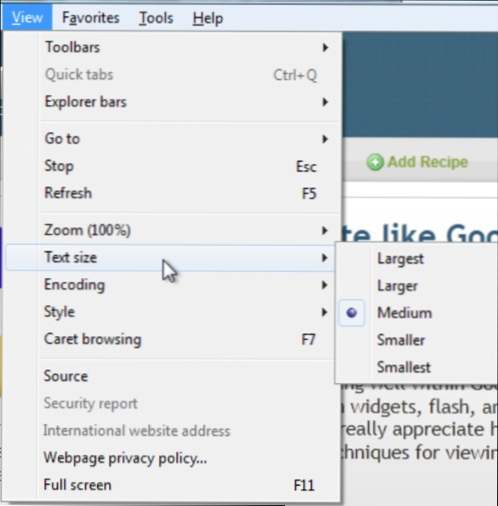
Les écrans devenant de plus en plus grands, de nombreux utilisateurs nous ont demandé comment ajuster la taille du texte dans Internet Explorer. En suivant ces étapes, vous pouvez modifier la taille de votre texte pour en faciliter la lecture. Ces instructions fonctionnent pour toutes les versions d'Internet Explorer, y compris IE9. La fonction de zoom est également décrite.
De nombreux sites Web ne spécifient pas la taille de police que l'utilisateur doit utiliser. Sur ces sites, on peut facilement changer la taille de la police pour améliorer le confort du spectateur.
Cette méthode a été testée dans toutes les versions d'IE, y compris IE9.
Changer la taille du texte via le menu
1. Cliquez sur Vue dans le menu IE. Vous devrez peut-être appuyer sur la alt la clé est que le menu n'est pas visible.
2. Aller à Taille du texte
3. Sélectionnez la taille de police souhaitée
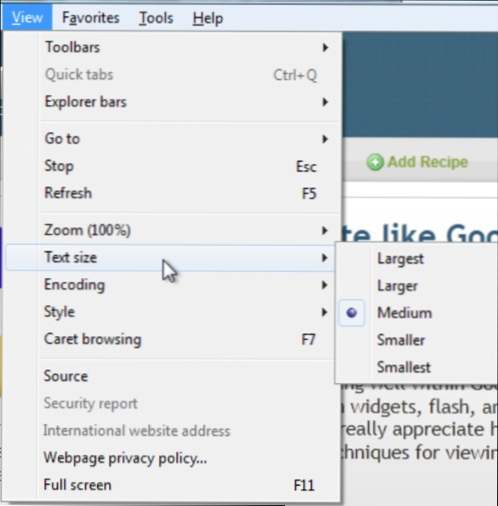
Généralement, les gens augmentent la taille de la police pour faciliter la lecture du texte sur les écrans plus grands. Augmenter la taille de juste Moyen à Plus grand peut faire une énorme différence visuelle.
Taille du texte versus Zoom
Cela ne doit pas être confondu avec le Zoom option qui se trouve sur le même menu. L'augmentation du zoom augmentera la taille de tous les éléments de la page Web, y compris les images. Le réglage du zoom est souvent effectué sous forme de raccourci en maintenant la touche enfoncée. CTRL et en faisant défiler la molette de la souris vers le haut et le bas. Zoom est également être ajusté en maintenant le CTRL touche et en appuyant sur la + ou - clés.
Je trouve que le seul ajustement de la taille du texte me donne la meilleure expérience. Cela rend le texte plus lisible sans déformer la mise en page. D'autres personnes aiment mieux la fonction de zoom. Le seul avantage du zoom est qu’il augmentera la taille du texte, même sur des sites (comme les recettes techniques) qui ne permettent pas de régler la taille du texte.
Quelle taille de texte et quel réglage de zoom fonctionnent le mieux pour vous?

